今回は最近始めたモンスターハンターワールド(略してMHW)をPC版のsteamでプレイ、ダウンロードする方法を簡単に説明していきます。
この記事はsteamをモンハンワールドのためにダウンロードした人向けの記事となっているのでもう『インストール、ダウンロードの仕方はわかるよ』という人は回れ右でお願いします。
またsteamのダウンロード方法については別の記事をネットで検索してもらえれば幸いです。
まずsteamを起動させます。
その後左上にあるストアをクリックすると以下のような画面になります。モンハンは8月10日にPC版が発売されたのでトップには表示されません。ストアを開いたら右上に『ストアで検索する』という部分に「モンハン」「モンスターハンターワールド」などと入力してください。
検索ボタンを押すと以下のように『モンハン』で検索されたゲームが一覧で表示されます。
その中からモンスターハンターワールドを選択しましょう。
ちなみにモンスターハンターワールドのPC版料金は\5,990円となっていますのでお財布と相談ですね。
『モンスターハンターワールド』を選択すると購入画面へと移ります。以下の画像のように『カートに入れる』をクリックします。
自分用とギフト用とがありますが、今回は自分でプレイするはずなので、画像のとおり『自分用に購入』をクリックします。
支払い情報の確認になります。ここで支払い方法がクレジットカードでの決済になりますのでお手持ちのクレジットカードの番号などを入力してください。もし、steamで他のゲームを購入している場合には省略できます。
『Steamの利用規約に同意します』にチェックを入れて『購入』をクリックすると購入手続きが終了となります。
購入が終わると領収書としてアカウント名や金額、19桁の確認コードが表示されます。
基本的には印刷やコピーしなくても大丈夫ですが、もしものこともありますので上記の19桁の確認コードは控えておきましょう。
コードを控えたら以下の画像の『ゲームをインストール』をクリックするとゲームのインストール、ダウンロードが開始されます。
『ゲームをインストール』をクリックすると下記のように小さな画面が表示されます。
ショートカットの作成について確認があるので希望の通りにチェックをします。
また『インストール先のドライブを選択』の部分は基本的に触らなくてもいいですが、インストール先を変更したい方はここをクリックして任意のインストール先を選択しましょう。
ショートカットやインストール先の選択が終わったら『次へ』をクリックします。
下記の画面が表示されますので内容をよく確認後『同意する』をクリックします。
お疲れさまでした。
ここまで出来たらあとはモンスターハンターワールドがインストール、ダウンロード開始されます。あとはSteamのライブラリに追加されるまで待つことになります。
上記のとおり推定ダウンロード時間を参考に時間をつぶしましょう(笑)
インストールが終了するとSteamの左上のメニューにある『ライブラリ』をクリックするとモンスターハンターワールドがインストール、ダウンロードが終了しているはずです。
あとはプレイをクリックするか、ショートカットからゲームを楽しむことができますよ。
それでは一緒にモンスターハンターワールド楽しんでいきましょう。


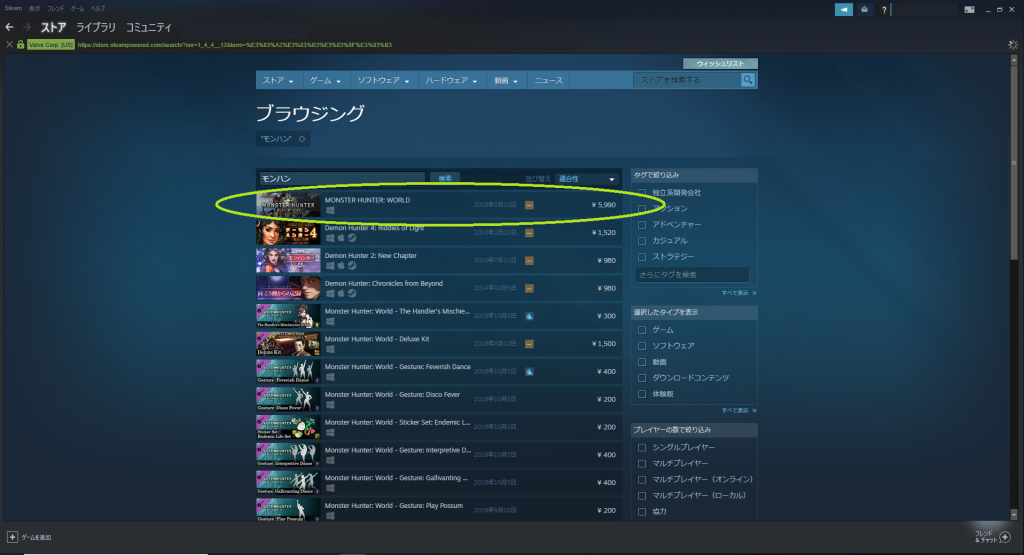
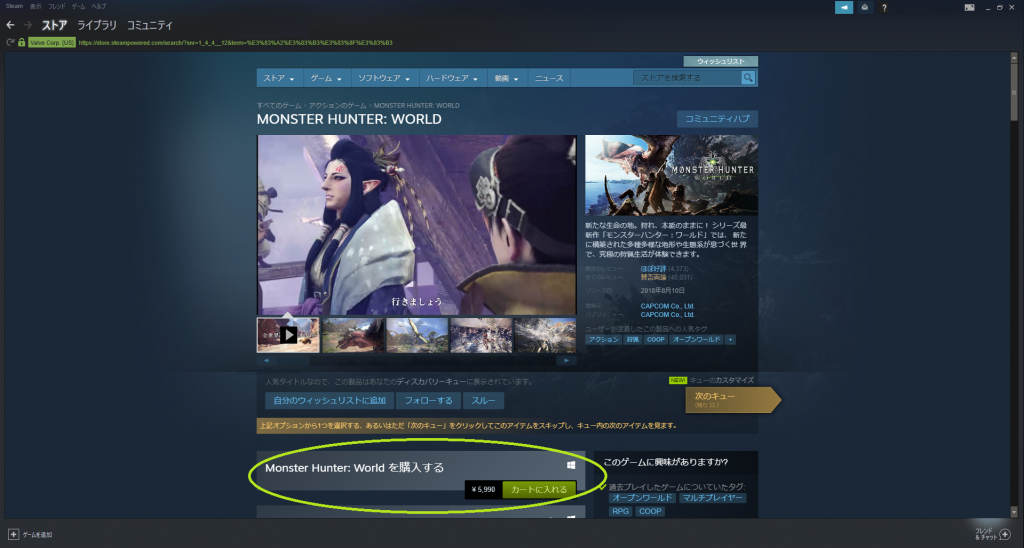
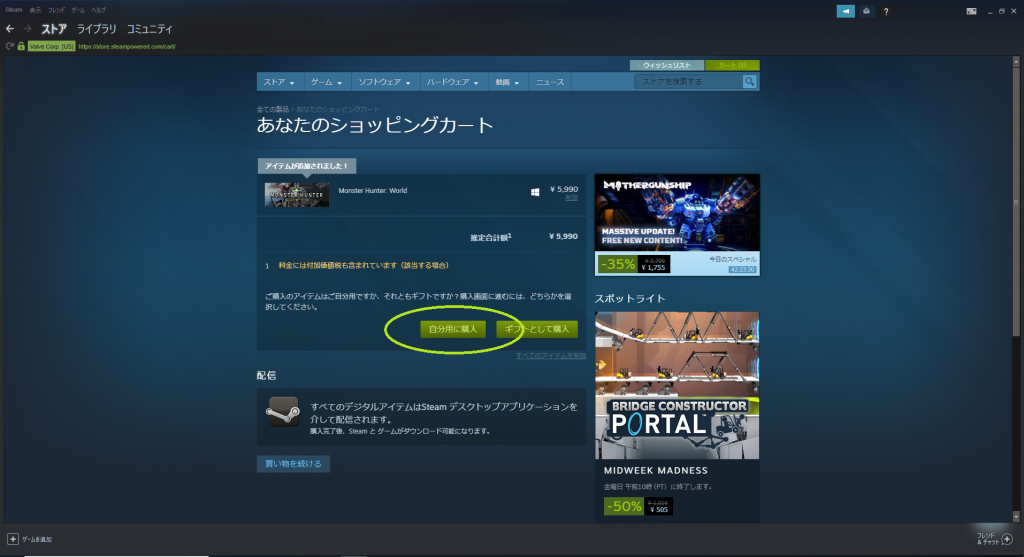
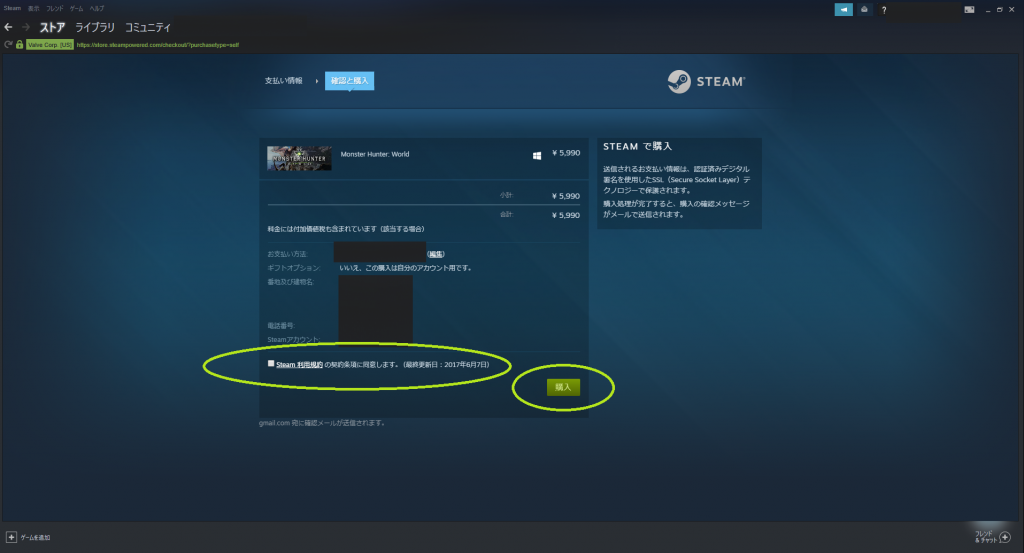
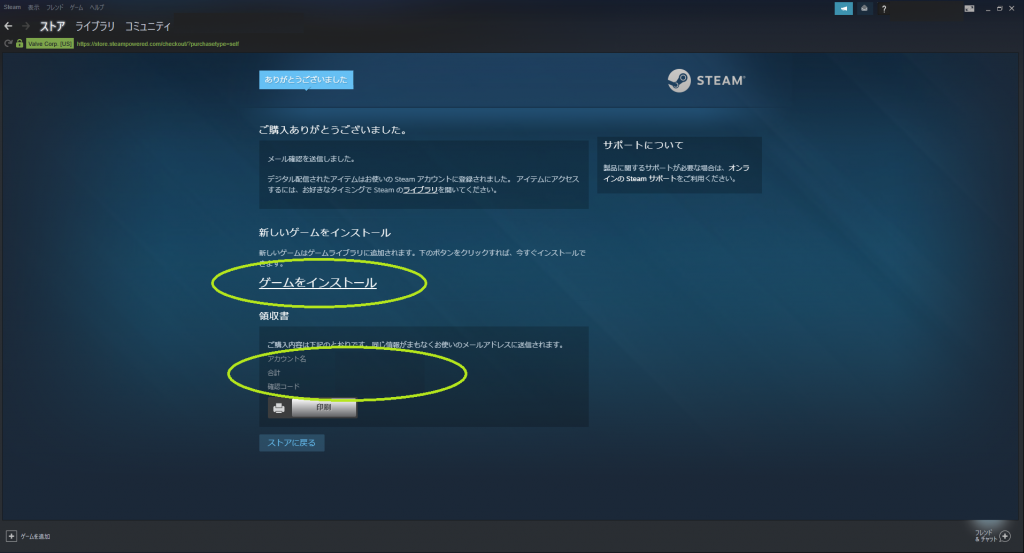
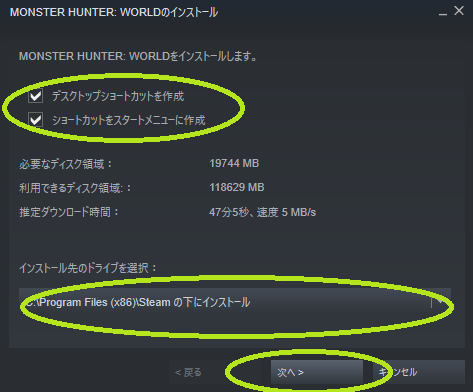
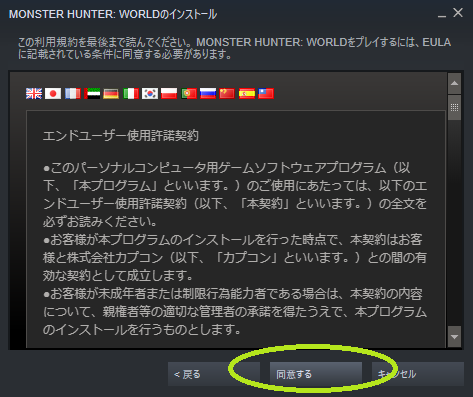
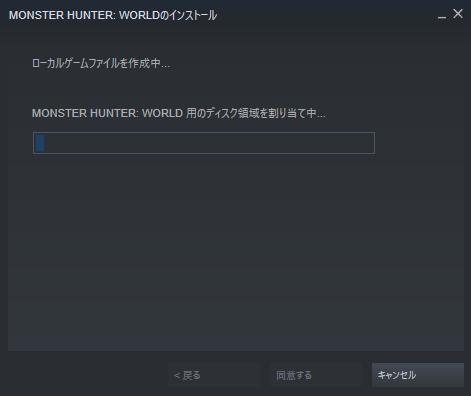
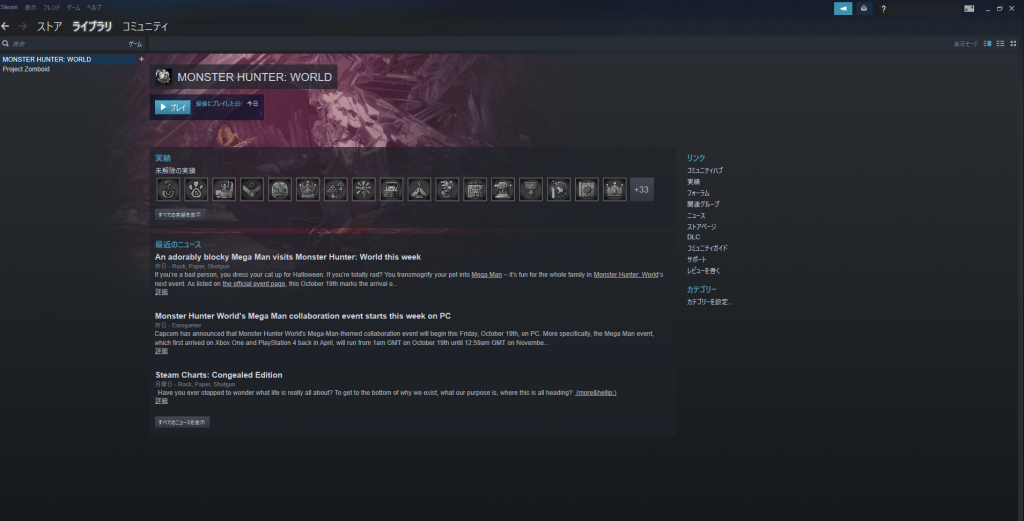








コメント